Çalışma kitabını kapatmadan önce belirli bir hücreye giriş zorunlu nasıl yapılır?
Örneğin, gerçek isim kaydı gerektiren bir anket için çalışma kitabını diğer kullanıcılara paylaştığınızda, her katılımcının B1 hücresine adını girmesi gerekebilir. Ancak bazen bazı kullanıcılar ankete cevap verdikten sonra isimlerini girmeden çalışma kitabını kapatabilir. Bu makalede, çalışma kitabı kapatılmadan önce belirli bir hücreye giriş zorunlu kılan bir VBA kodu tanıtacağım.
VBA ile bir hücreye giriş zorunlu kılma
 VBA ile bir hücreye giriş zorunlu kılma
VBA ile bir hücreye giriş zorunlu kılma
1. Zorunlu hücreyi içeren çalışma kitabını etkinleştirin ve Alt + F11 tuşlarına basarak Microsoft Visual Basic for Applications penceresini açın.
2. Proje bölmesinde, ThisWorkbook öğesine çift tıklayın ve sağdaki bölüm listesinden Workbook ve BeforeClose seçeneğini seçin, ardından aşağıdaki kodu betiğe yapıştırın. Ekran görüntüsüne bakın:
VBA: Bir hücreye giriş zorunlu kılma
If Cells(1, 2).Value = "" Then
MsgBox "Cell B1 requires user input", vbInformation, "Kutools for Excel"
Cancel = True
End If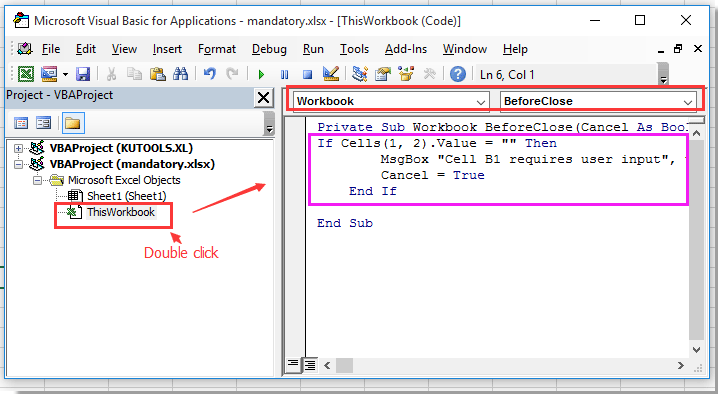
3. Ardından bu kodu kaydedin ve açılan pencereyi kapatın. Şimdi, çalışma kitabını kapattığınızda eğer B1 hücresi boşsa, aşağıda gösterilen iletişim kutusu açılacak ve B1'e bir şey girmenizi hatırlatacaktır. Ekran görüntüsüne bakın:
İpucu: B1 hücresini istediğiniz başka hücrelerle değiştirebilirsiniz.
En İyi Ofis Verimlilik Araçları
Kutools for Excel ile Excel becerilerinizi güçlendirin ve benzersiz bir verimlilik deneyimi yaşayın. Kutools for Excel, üretkenliği artırmak ve zamandan tasarruf etmek için300'den fazla Gelişmiş Özellik sunuyor. İhtiyacınız olan özelliği almak için buraya tıklayın...
Office Tab, Ofis uygulamalarına sekmeli arayüz kazandırır ve işinizi çok daha kolaylaştırır.
- Word, Excel, PowerPoint'te sekmeli düzenleme ve okuma işlevini etkinleştirin.
- Yeni pencereler yerine aynı pencerede yeni sekmelerde birden fazla belge açıp oluşturun.
- Verimliliğinizi %50 artırır ve her gün yüzlerce mouse tıklaması azaltır!
Tüm Kutools eklentileri. Tek kurulum
Kutools for Office paketi, Excel, Word, Outlook & PowerPoint için eklentileri ve Office Tab Pro'yu bir araya getirir; Office uygulamalarında çalışan ekipler için ideal bir çözümdür.
- Hepsi bir arada paket — Excel, Word, Outlook & PowerPoint eklentileri + Office Tab Pro
- Tek kurulum, tek lisans — dakikalar içinde kurulun (MSI hazır)
- Birlikte daha verimli — Ofis uygulamalarında hızlı üretkenlik
- 30 günlük tam özellikli deneme — kayıt yok, kredi kartı yok
- En iyi değer — tek tek eklenti almak yerine tasarruf edin